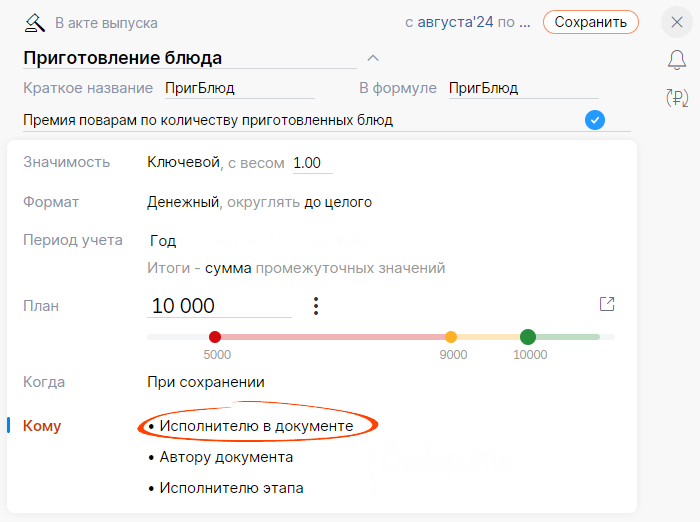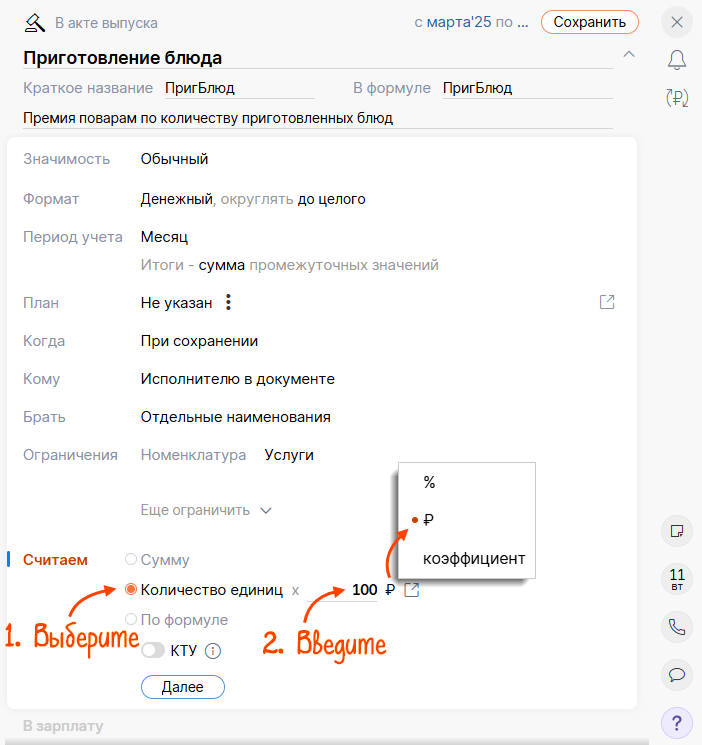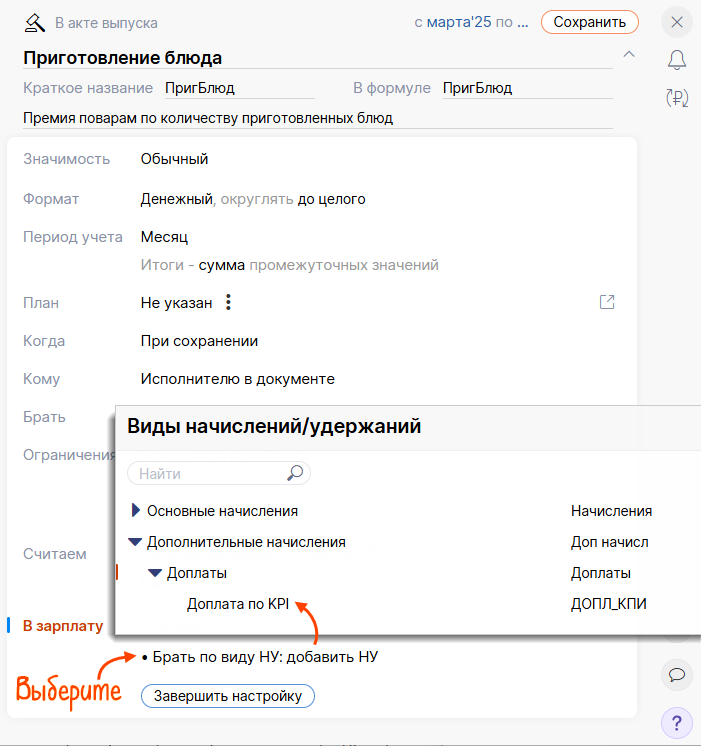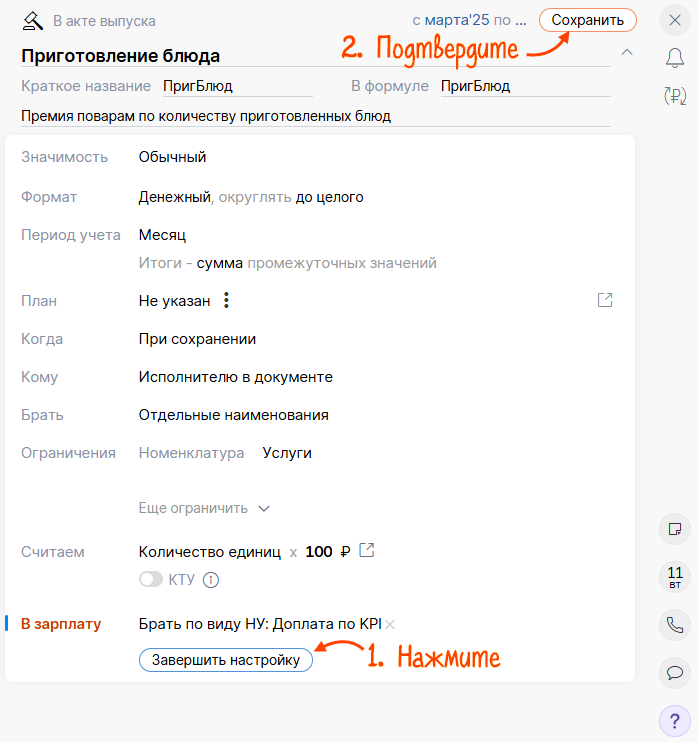После того как вы настроили расчет KPI по первичным документам «Акт выпуска», завершите настройку показателя.
- Укажите, кому рассчитывать KPI — «Исполнителю в документе». Показатель будет рассчитываться для поваров, указанных в акте выпуска.
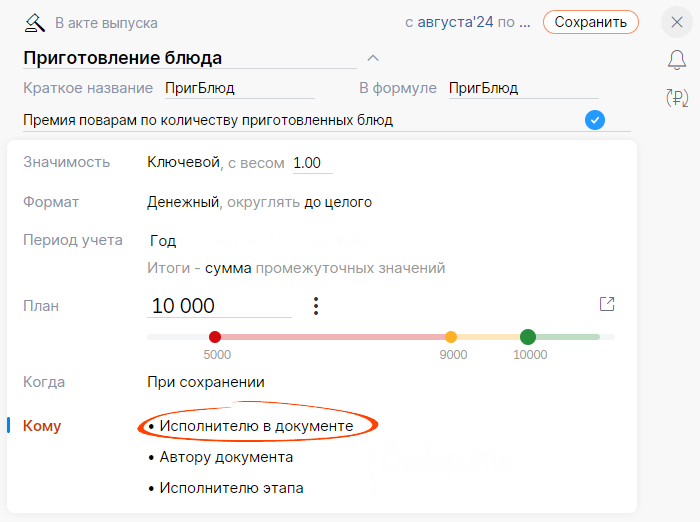
- Настройте ограничение, если показатель должен рассчитываться при определенных условиях:
- Выберите, как рассчитывать показатель. В нашем примере — по количеству блюд, поэтому выбираем «Количество единиц». Установим фиксированную сумму премии за каждое блюдо — 100 ₽.
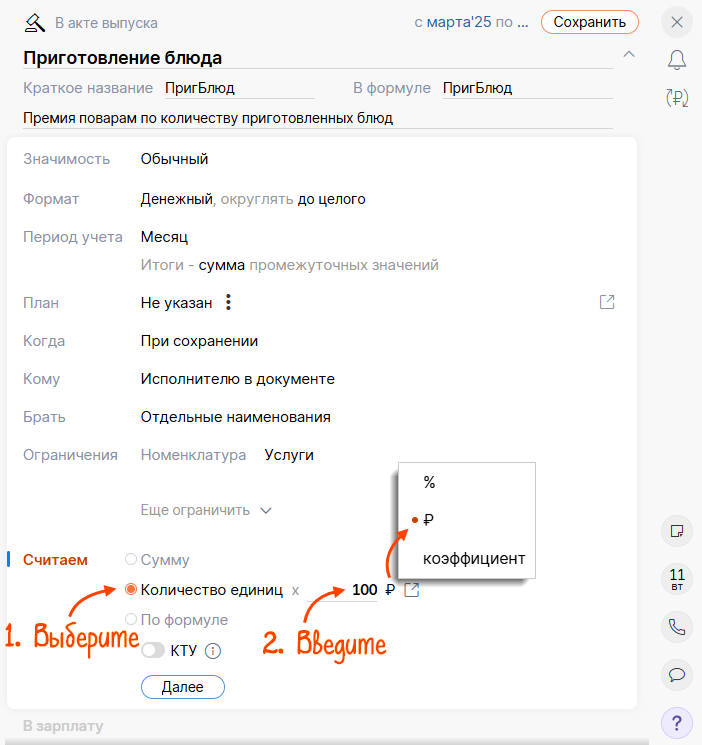
- Установите «Брать по виду НУ», чтобы премия автоматически считалась в зарплате. Нажмите «добавить НУ» и укажите вид начислений «Дополнительные начисления/Доплаты/Доплата по KPI».
Чтобы начисление отобразилось в расчетном листке, укажите его в кадровом документе или документе дополнительного НУ.
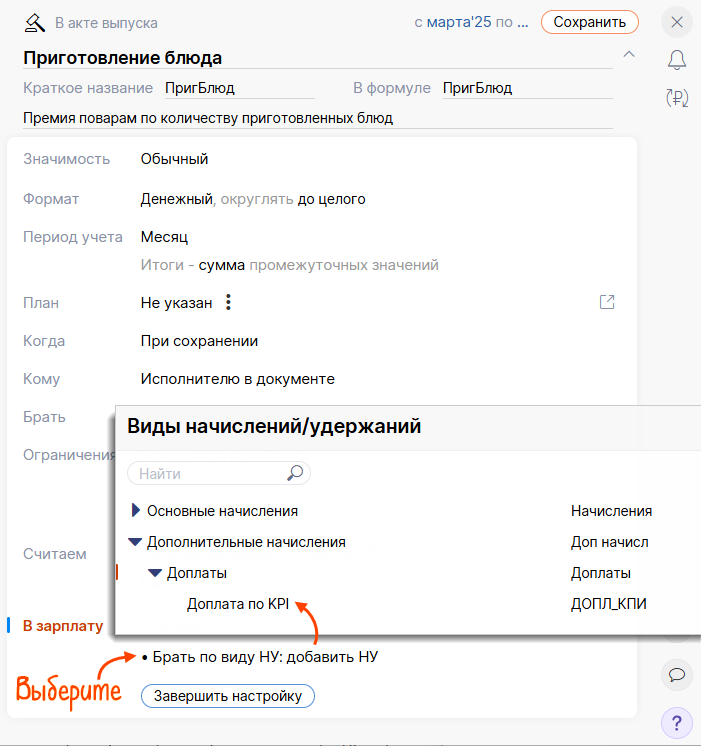
- Кликните «Завершить настройку», затем «Сохранить».
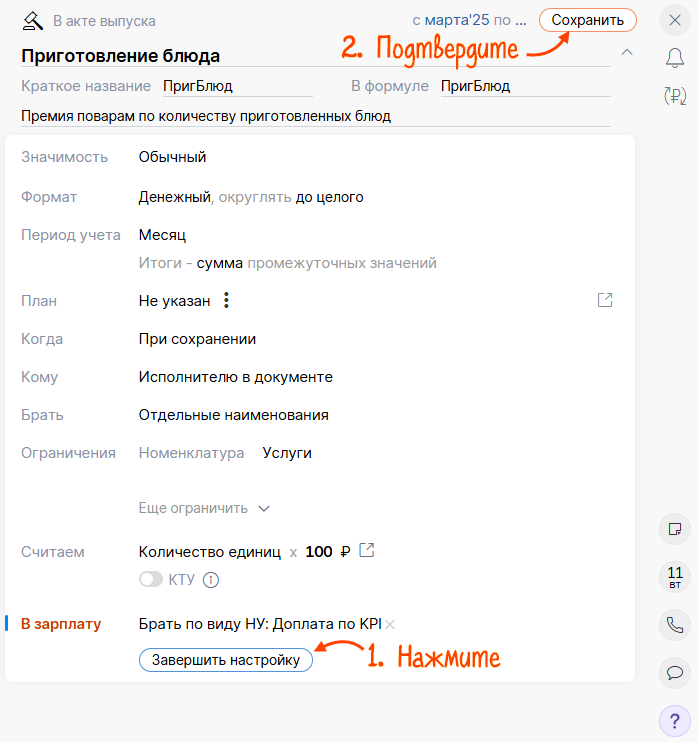
Расчет показателя настроен. Как только сотрудники начнут оформлять акты выпуска, Saby рассчитает показатели.
Нашли неточность? Выделите текст с ошибкой и нажмите ctrl + enter.